Kaip ištaisyti „Android“ klaidą, kai skambutis neskamba

Ar praleidote skambutį, nes jūsų telefonas neskambėjo? Visi kiti garsai veikia, išskyrus skambėjimo toną? Peržiūrėkite šiuos sprendimus.

Ar praleidote skambutį, nes jūsų telefonas neskambėjo? Visi kiti garsai veikia, išskyrus skambėjimo toną? Nesijaudinkite, jūsų telefonas nesugedęs, žr. šiuos pataisymus.
Būdai, kaip ištaisyti „Android“ klaidą, kai skambutis neskamba
Iš naujo paleiskite įrenginį, gudrybė paprasta, bet daugeliu atvejų naudinga, todėl prieš pereidami prie kitų sprendimų, paleiskite telefoną iš naujo.
Jei jūsų telefone įjungtas tylusis režimas, akivaizdžiai negirdėsite skambėjimo tono, kai skambinate. Būsenos juostoje ieškokite tylaus režimo piktogramos. Jei jis įjungtas, išjunkite.
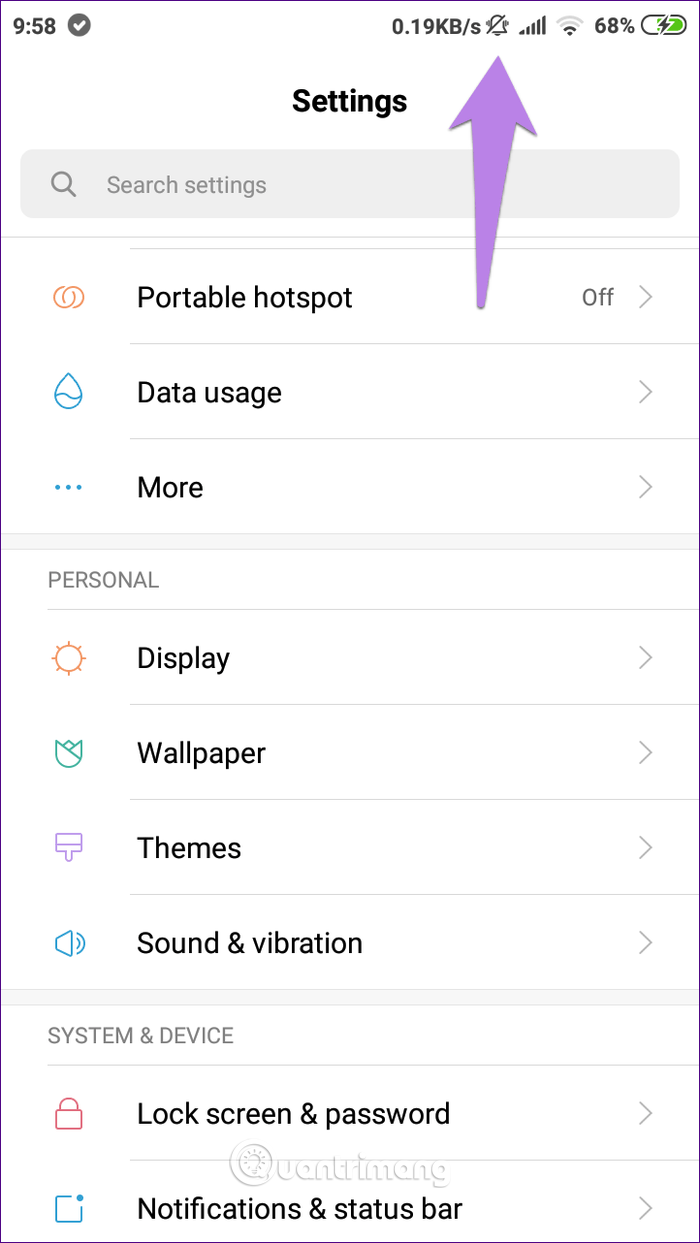
Dauguma telefonų leidžia perjungti garso režimus naudojant garsumo mygtuką. Be to, galite pasiekti Nustatymai > Garsas ir pakeisti režimą į Įprastas. Kai kuriuose telefonuose galite tiesiog padidinti skambėjimo tono garsumą.
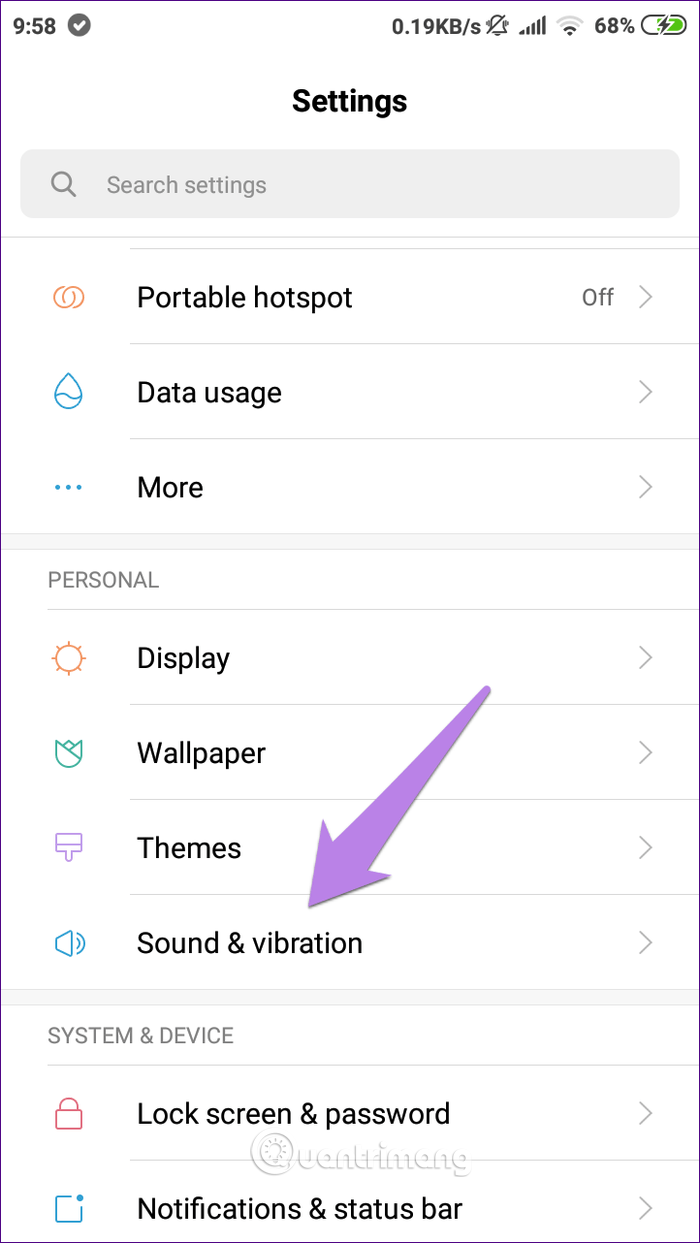
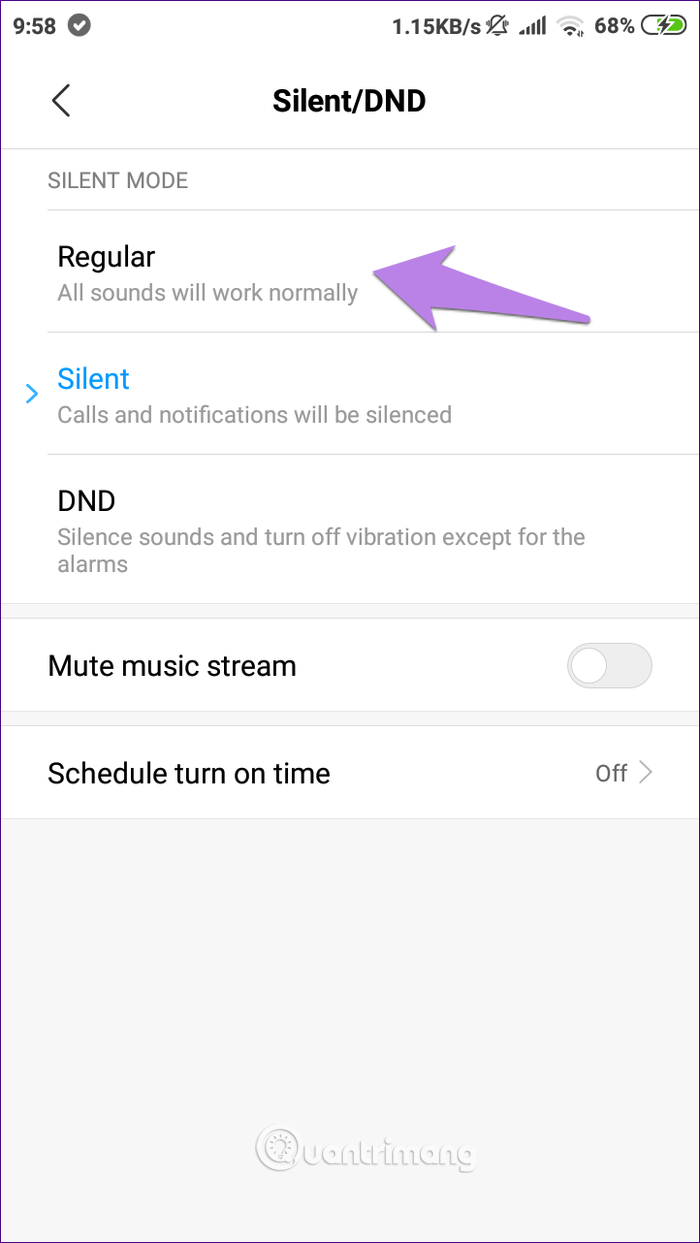
Be to, kad patikrintumėte, ar telefonas veikia tyliuoju režimu, ar ne, turite patikrinti skambėjimo signalo garsumą. Kartais galime netyčia paspausti garsumo mygtuką ir sumažinti garsą iki nulio.
Norėdami patikrinti ir padidinti skambėjimo signalo garsumą, eikite į Nustatymai > Garsas ir vilkite Skambučio garsumo slankiklį .
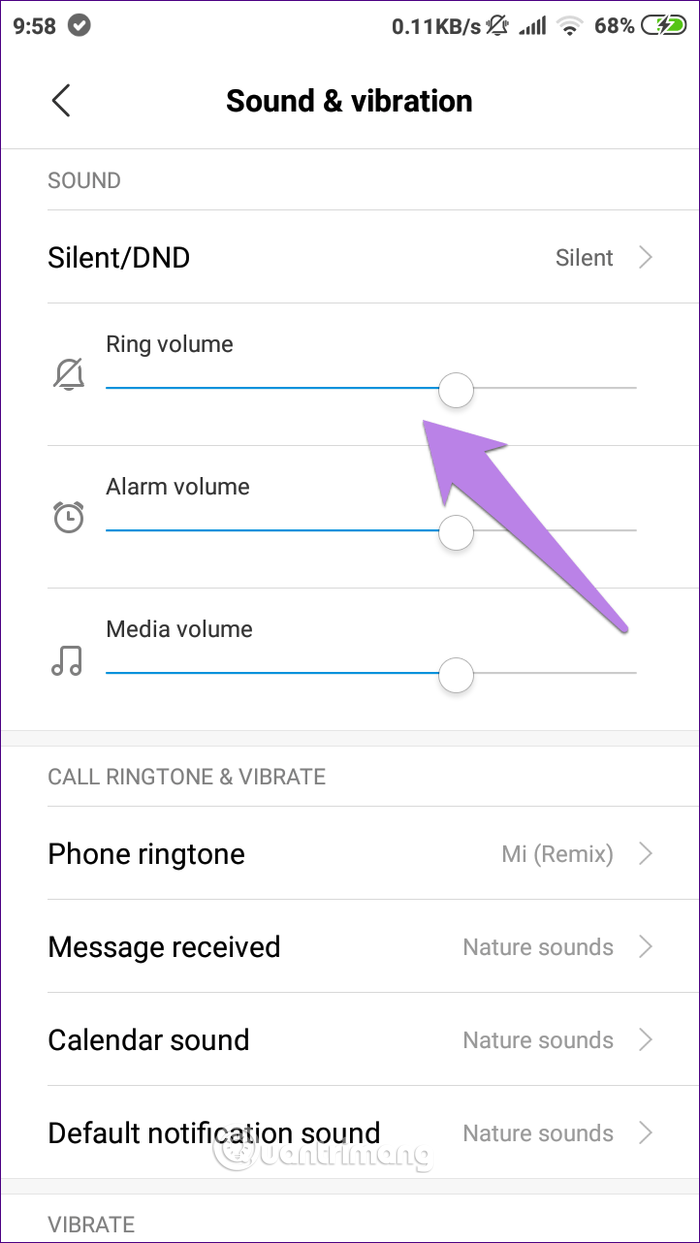
Pastaba: jei paliksite telefoną tyliuoju režimu, skambėjimo signalo garsumo didinimas neturės jokios įtakos, todėl pirmiausia turite išjungti šį režimą.
Kitas svarbus nustatymas, kurį turite patikrinti, yra „Android“ netrukdyti (DND) . Nesijaudinkite, nes šis režimas skiriasi nuo tylaus režimo. Jei jis įjungtas, išjunkite.
Patarimas : pusmėnulio piktograma būsenos juostoje rodo, kad įjungtas režimas Netrukdyti.
Tai visiškai neišjungia režimo, nes jis automatiškai įsijungs tam tikru laiku, jei suplanuotas.
Norėdami visiškai išjungti režimą Netrukdyti, eikite į Nustatymai > Garsas > Netrukdyti ir išjunkite. Jei išjungta, patikrinkite, ar įjungta parinktis Suplanuoti įjungimo laiką .
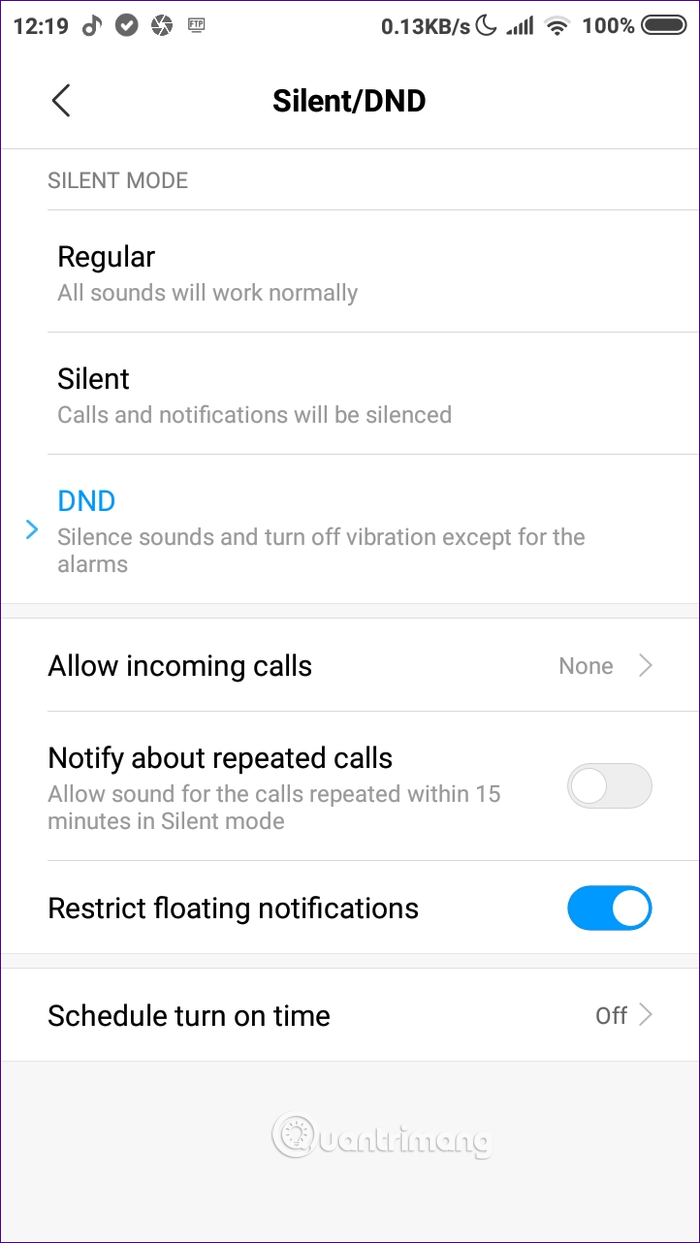
Kai kuriuose telefonuose yra slankiojantis jungiklis, leidžiantis greitai įjungti netrukdymo ir tylos režimus („OnePlus“ modeliai). Turite patikrinti šį jungiklį kairėje telefono pusėje ir įsitikinti, kad jis yra skambėjimo padėtyje.
Jei tai, kas išdėstyta pirmiau, problemos neišsprendžia, vadinasi, problema kyla dėl skambėjimo tono. Iš esmės, jei naudojate įkeltą skambėjimo toną, jis gali pakeisti vietą arba gali kilti problemų. Todėl turite pakeisti į kitą skambėjimo toną, naudokite telefone esantį skambėjimo toną, kad sužinotumėte, ar problemą sukėlė atsisiųstas skambėjimo tonas. Jei taip, vėliau galėsite atsisiųsti kitą naują skambėjimo toną.
Norėdami pakeisti „Android“ skambėjimo toną , eikite į „Nustatymai“ > „Garsas“ , pakeiskite skambėjimo toną parinktyje Telefono skambėjimo tonas . Jei konkretiems kontaktams naudojate skirtingus skambėjimo tonus, taip pat galite susidurti su ta pačia problema, pakeiskite to kontakto skambėjimo toną.
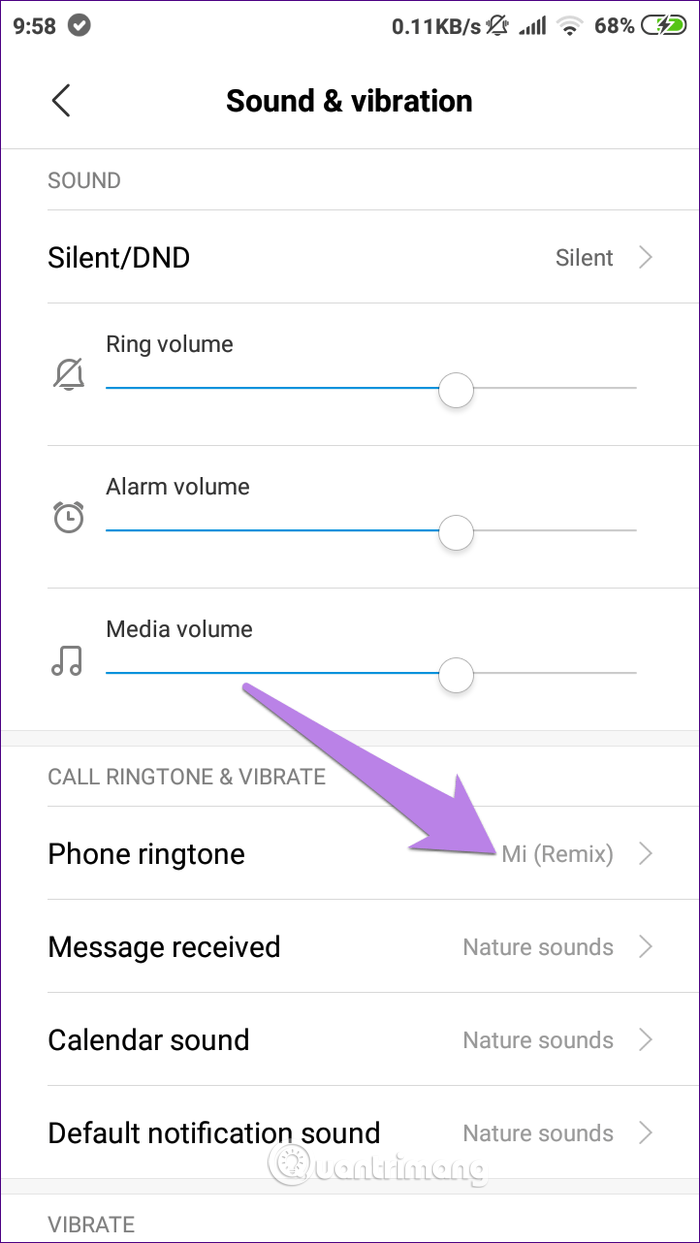
Kartais problemą sukelia trečiųjų šalių programos. Norėdami nustatyti, ar problemą sukėlė trečiosios šalies programa, turite paleisti „Android“ saugiuoju režimu .
Pastaba : paleidus telefoną saugiuoju režimu jokie duomenys neištrinami.
Norėdami pasiekti saugųjį režimą, paspauskite ir palaikykite telefono maitinimo mygtuką. Kai pasirodys maitinimo parinktis, bakstelėkite ir palaikykite parinktį Išjungti , kol telefonas praneš, kad įjungsite saugųjį režimą, bakstelėkite Gerai ir jūsų įrenginys bus paleistas į saugųjį režimą. Apatiniame kairiajame kampe pamatysite žodžius Safe mode .
Kitas būdas pasiekti saugųjį režimą yra naudoti fizinį raktą. Pirmiausia išjunkite telefoną, tada paspauskite ir palaikykite maitinimo mygtuką, kol pamatysite gamintojo logotipą. Iš karto po to, kai pasirodys šis logotipas, atleiskite laikydami maitinimo mygtuką, tada paspauskite ir palaikykite garsumo mažinimo mygtuką, toliau laikykite jį, kol įrenginys įsijungs į saugųjį režimą.
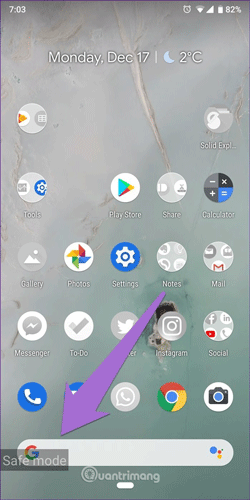
Būdami saugiuoju režimu pabandykite paskambinti ir pažiūrėkite, ar skamba skambėjimo tonas. Jei taip, turite nustatyti trečiosios šalies programą, kuri sukelia problemą, bandydami po vieną pašalinti trečiosios šalies programą. Pirmiausia galite išbandyti su garsu susijusias programas arba muzikos programas.
Linkime sėkmės!
Naudodami realaus laiko kalbos konvertavimo į tekstą funkcijas, įdiegtas daugelyje įvesties programų, turite greitą, paprastą ir tuo pat metu itin tikslų įvesties metodą.
Tiek kompiuteriai, tiek išmanieji telefonai gali prisijungti prie „Tor“. Geriausias būdas pasiekti „Tor“ iš savo išmaniojo telefono yra per „Orbot“, oficialią projekto programą.
„oogle“ taip pat palieka paieškos istoriją, kurios kartais nenorite, kad jūsų telefoną pasiskolinęs asmuo matytų šioje „Google“ paieškos programoje. Kaip ištrinti paieškos istoriją „Google“, galite atlikti šiame straipsnyje nurodytus veiksmus.
Žemiau pateikiamos geriausios netikros „Android“ GPS programos. Visa tai nemokama ir nereikia išjungti telefono ar planšetinio kompiuterio.
Šiais metais „Android Q“ žada į „Android“ operacinę sistemą pristatyti daugybę naujų funkcijų ir pakeitimų. Pažiūrėkime, kokia numatoma „Android Q“ ir tinkamų įrenginių išleidimo data yra kitame straipsnyje!
Saugumas ir privatumas vis dažniau tampa pagrindiniais išmaniųjų telefonų naudotojų rūpesčiais apskritai.
Naudodami „Chrome“ OS režimą „Netrukdyti“, galite akimirksniu nutildyti erzinančius pranešimus, kad darbo sritis būtų labiau sutelkta.
Ar žinote, kaip įjungti žaidimo režimą, kad optimizuotumėte žaidimo našumą telefone? Jei ne, panagrinėkime tai dabar.
Jei norite, taip pat galite nustatyti permatomus fono paveikslėlius visai Android telefono sistemai naudodami Designer Tools programą, įskaitant programos sąsają ir sistemos nustatymų sąsają.
Pristatoma vis daugiau 5G telefonų modelių – nuo dizaino, tipų iki segmentų. Šiame straipsnyje iškart apžvelgsime 5G telefonų modelius, kurie bus pristatyti šį lapkritį.









